Googleアドセンスをご利用中の方の中には、「税務情報の管理」という表示が出て困っている方も多いのではないでしょうか?
この記事では、実際に表示された内容と、解決までの流れを詳しく解説します。
結論から言うと、提出すべき書類は「マイナンバーカード」ではなく「居住者証明書」です。
🔍 表示された内容:税務上の住所の確認
Googleアドセンスの管理画面にて、以下のようなメッセージが表示されました。
税務上の住所の確認が必要です。
そこで私は、マイナンバーカードを提出してみました。
しかし、マイナンバーはGoogleの求める「適切な書類」ではありませんでした。
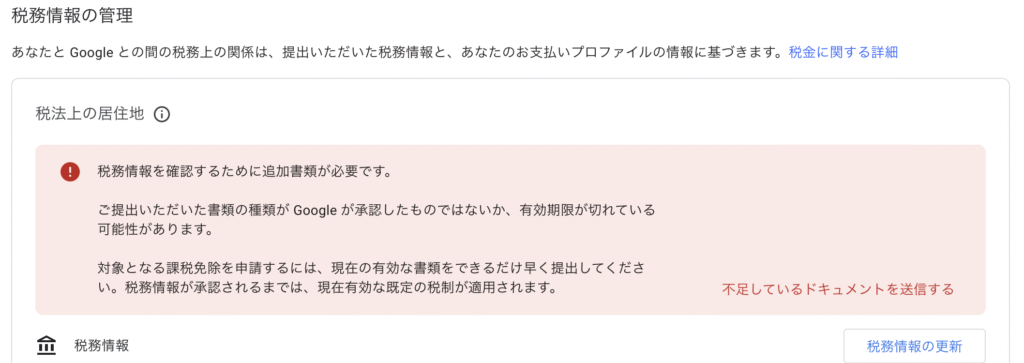
✅ Googleが求めるのは「居住者証明書」
Googleが求めているのは、**国税庁が発行する「居住者証明書」**です。
発行方法については、国税庁の公式サイトに掲載されています。
▼ 詳細はこちら:
No.9210 居住者証明書の請求|国税庁
該当箇所は以下の部分です:
「(2)提出先国(租税条約の相手国)により様式が定められていない場合」
→「1 租税条約等の締結国に租税条約に基づき提出する場合」
📝 居住者証明書の書き方のポイント
以下の書類をダウンロードし、必要事項を記入します。
- 居住者証明書交付請求書・居住者証明書(租税条約等締結国用)印刷用
- 入力用(オンライン入力可能なPDF)

▶︎ 書くときの注意点は以下の通りです:
| 項目 | 記入内容 |
|---|---|
| 税務署名 | ご自身の住所を管轄する税務署名を記入 |
| 住所 | 日本語と英語の両方で記入 |
| 氏名 | 漢字(ふりがな付き)+英語表記 |
| 電話番号 | 忘れずに記入 |
| 提出国名 | 日本語・英語併記(例:シンガポール共和国/Republic of Singapore) |
| 申述事項 | 3つすべてにチェック |
| 請求枚数 | 通常「1枚」ですが、2枚印刷(うち1枚は税務署保管用) |

📮 提出方法と受け取り
- 私は直接税務署へ行き、当日交付してもらいました。
- 郵送対応も可能。その場合は以下を同封しましょう:
- 返信用封筒(切手貼付済)
- 身分証明書のコピー
💡 数日後、無事に税務情報が承認されました!
提出から数日後、Googleアドセンスの管理画面で税務情報が承認された旨の表示が出ました。
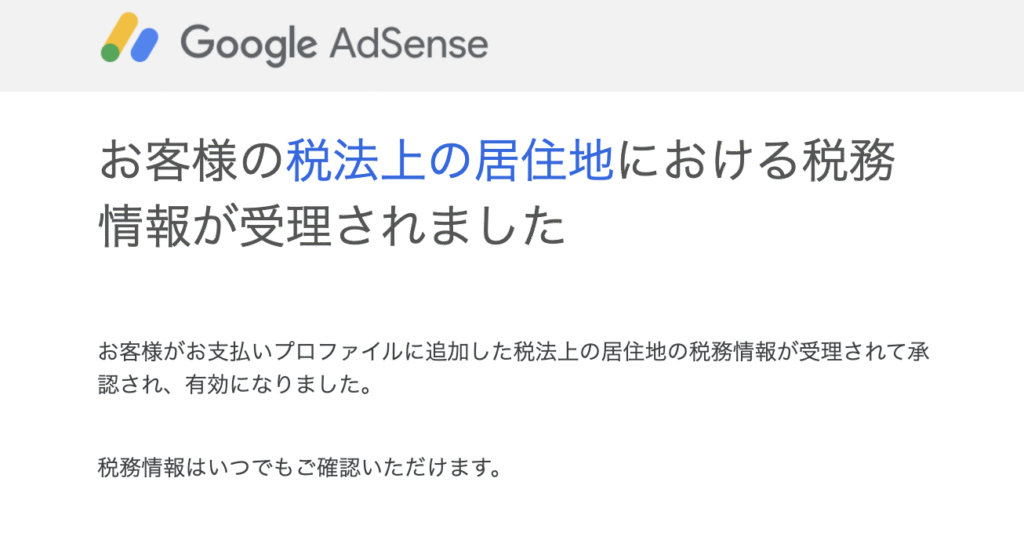
今回のように、表示内容が曖昧で戸惑うこともあるかと思いますが、正しい書類を提出すれば解決できます!
🔖 まとめ:Googleアドセンス税務情報で必要なのは?
- マイナンバー → ❌
- 居住者証明書(国税庁発行) → ✅
税務署への提出はやや手間がかかりますが、一度対応すれば安心です。
この記事が、同じように困っている方のお役に立てば嬉しいです!
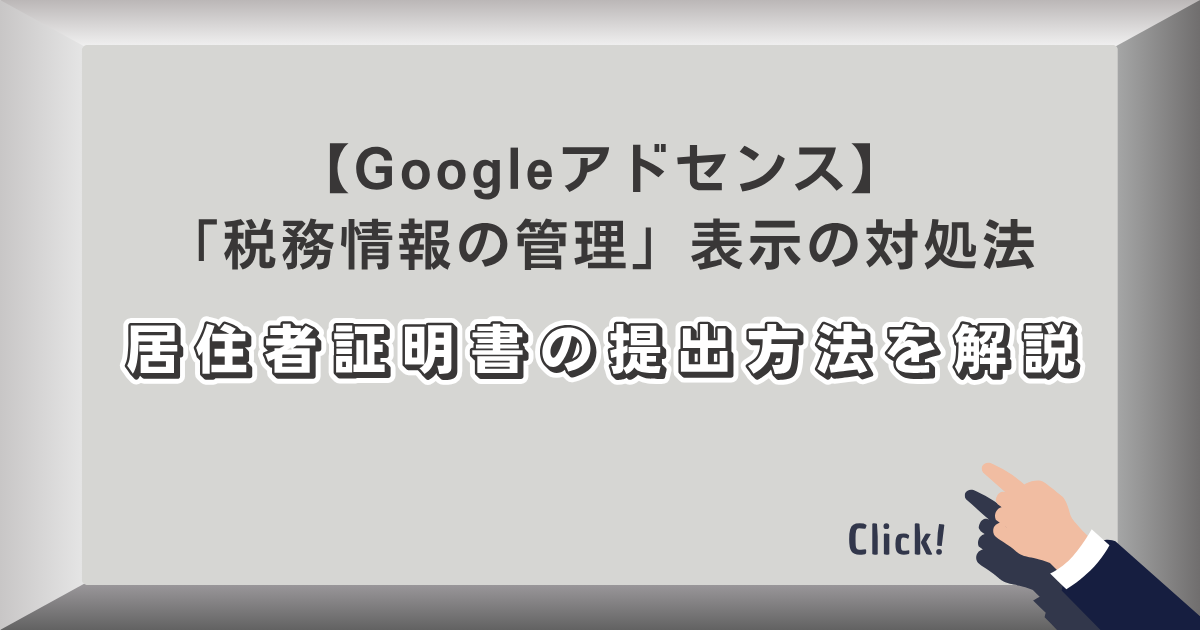


コメント